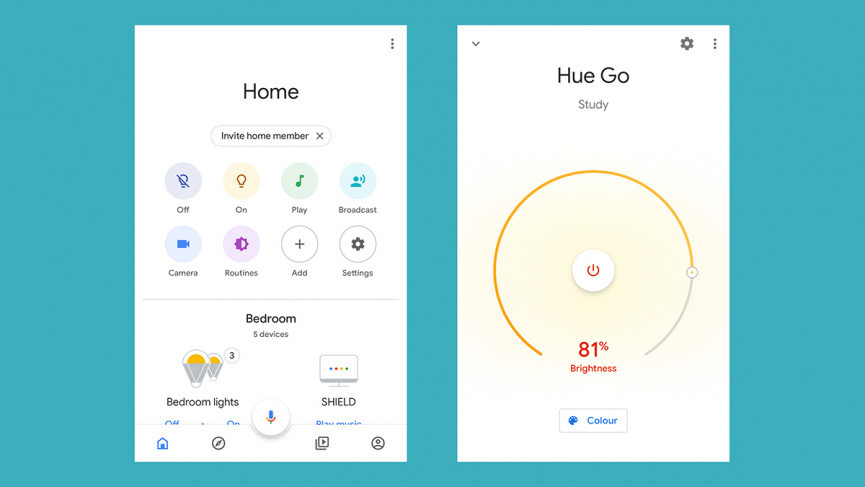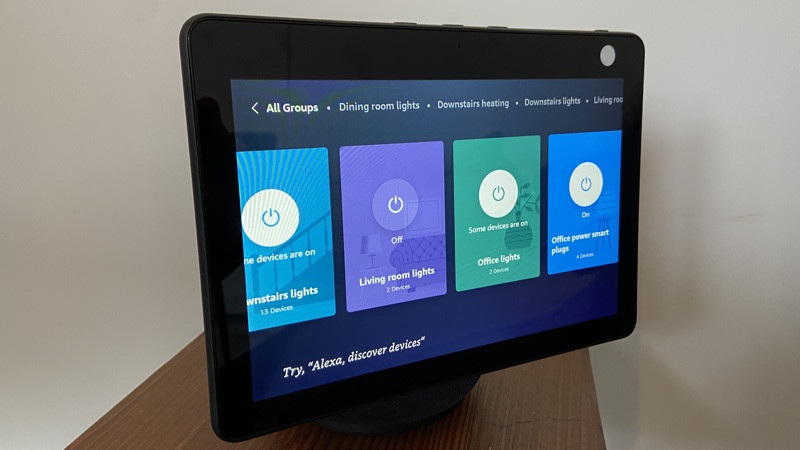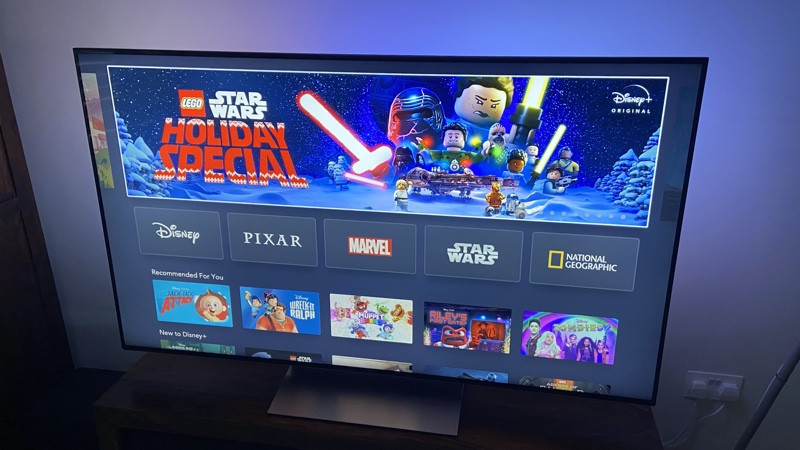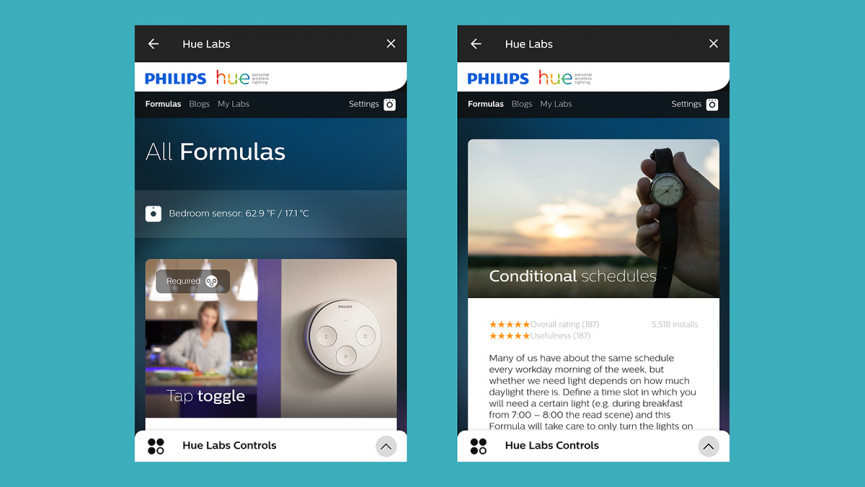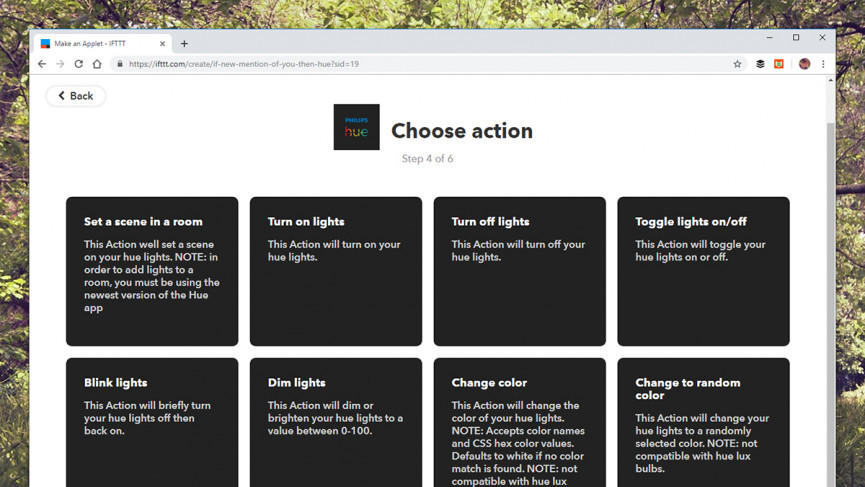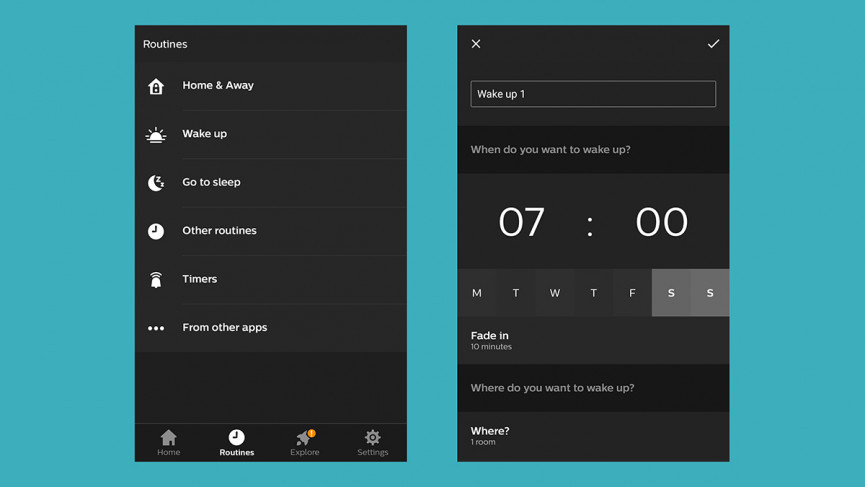Поради та підказки від Philips Hue: 21 секрет, як опанувати розумне освітлення
У вас є чудова система розумного освітлення Philips Hue? Тоді ви, ймовірно, захочете знати, як отримати від цього максимум користі, і саме тут постає наша повна колекція порад і підказок.
Від того, як блимає світло, щоб повідомити про погоду, чи керувати системою Philips Hue за допомогою голосу, чи навіть заряджати налаштування домашнього кінотеатру, навчіться, дізнавшись, що саме ваші розумні лампочки Philips Hue можуть зробити для вас.
Перевірено, оцінено: найкращі розумні світильники
І обов'язково перегляньте наш суперпосібник Philips Hue, щоб отримати більше корисних порад щодо налаштування та використання розумних світильників.
1 Додайте датчик руху
Скористайтеся датчиком руху Philips Hue для вашої системи освітлення, і ви зможете ввімкнути та вимкнути певні лампочки, коли в кімнаті буде виявлено рух – це дуже зручно для нічних походів у ванну або після вечірки, спотикаючись у ліжко.
Датчик руху простий в установці та використанні. У мобільній програмі Hue перейдіть до «Налаштувань», а потім виберіть «Налаштування аксесуарів», щоб додати та налаштувати датчик. Ви можете встановити, що відбувається, коли виявлено рух, у якій кімнаті та як довго.
Доступні моделі як для внутрішнього, так і для зовнішнього використання.
2 Встановіть режим увімкнення
Іноді підсвічування Hue не завжди вмикається на основі команди з програми Hue: можливо, ви натиснули вимикач світла, наприклад, або сталося відключення електроенергії.
За допомогою функції «Поведінка під час увімкнення» на сторінці налаштувань програми Hue ви можете встановити, що має робити кожна лампочка Hue після відновлення живлення.
3 Підключіть Philips Hue до Google Home
Хочете керувати освітленням Philips Hue за допомогою колонок Google Home або Google Assistant? Це легко зробити через програму Google Home для Android або iOS: на передньому екрані торкніться «Додати» (значок плюса), потім «Налаштувати пристрій», а потім опцію «Працює з Google».
Виберіть Philips Hue на наступному екрані, і ви зможете підключати свої лампочки. Коли це буде зроблено, вони стануть видимими в додатку Google Home і ними можна буде керувати за допомогою голосових команд, як-от «ок, Google, вимкни світло в спальні».
4 Підключіть Philips Hue до Amazon Alexa
Якщо у вас є Amazon Echo, а не розумна колонка Google Home, ви не залишилися осторонь. Відкрийте програму Alexa для Android або iOS, а потім виберіть «Пристрої». Торкніться піктограми «Додати» (символ плюса), виберіть «Додати пристрій» і виберіть Philips Hue зі списку.
Як і у випадку з Google Home і Google Assistant, ви можете керувати своїми лампочками Hue за допомогою голосу або за допомогою програми Alexa (додаток Hue також продовжує працювати як зазвичай). Це гарний спосіб поєднати розумні світильники від різних виробників.
5 Підключіть Philips Hue до Apple Home
Ви також можете підключити ваші освітлювальні прилади Philips Hue до програми Apple Home, якщо це HomeKit, який підключає всі пристрої вашого розумного дому. Відкрийте програму Home на своєму iPhone, потім натисніть «Додати» (значок плюса) і «Додати аксесуар».
Вам буде запропоновано відсканувати код на упаковці пристрою Philips Hue або ввести його вручну. Після того, як пристрій буде додано до програми Home, ви зможете включити його в автоматизацію та сцени.
6 Використовуйте Amazon Echo Plus, Echo Show або новий Echo як центр
Amazon Echo Plus був першим розумним динаміком Alexa з вбудованим концентратором Zigbee. Це підключення також було додано до деяких моделей Show, включаючи Echo Show 10 3-го покоління та Echo 4 -го покоління 2020.
За допомогою цих пристроїв ви можете налаштувати та керувати лампочками Hue через додаток Alexa та повністю відмовитися від Hue Bridge. Процес додавання розумних ліхтарів такий самий, як і на попередньому кроці, хоча ви не можете зробити стільки трюків з ліхтарями, скільки в офіційному додатку. У нас є повний посібник.
7 Додайте світильники Ikea Trådfri до системи Philips Hue
Говорячи про розумні світильники від різних виробників… Оскільки лампочки Ikea Trådfri підтримують стандарт Zigbee, ви можете додати їх до Hue Bridge і використовувати для керування ними програму Hue, а не програму Trådfri.
Вони мають з’явитися як нові лампочки, які потрібно додати, коли ви виконаєте описані тут кроки .
8 Синхронізуйте підсвічування Hue із фільмами та іграми
Завдяки безкоштовному офіційному настільному додатку для Windows і macOS ваші підсвічування Hue можуть розумно синхронізуватися зі звуком і зображеннями фільму чи відеоігри, запущеної на вашому комп’ютері. Налаштування просте та займає лише кілька кроків, і ми писали про цей процес детально тут.
Ви можете піти далі – і оптимізувати процес – якщо розщедритися на чудову коробку синхронізації Hue Play Sync Box, яка працює з підсвічуванням, як-от градієнтна світлова смужка Hue Play, щоб насолоджуватися переглядом домашніх фільмів.
9 Синхронізуйте підсвічування Hue із музикою
Додаток Hue Sync, про який ми згадували в попередній пораді, також працює з музикою, що надходить із вашого ноутбука чи настільного комп’ютера, але ми виділяємо його як окремий запис у нашому списку, оскільки існує низка програм сторонніх розробників, які дуже добре справляються з цим завданням. вправно.
Якщо програма Hue Sync не зовсім виконує те, що ви шукаєте, або вам потрібен щось на вашому телефоні, щоб узгодити ваші інтелектуальні цикли з ритмами вашої музики, то Huegasm, Hue Disco та iLightShow варті уваги.
10 Динамічно переходьте між сценами
Не ігноруйте широкий спектр сторонніх програм Philips Hue, які можуть додати додаткові функції до вашої системи освітлення.
Одним із наших улюблених є OnSwitch для Android та iOS (до речі, він також працює з лампочками Lifx); це дозволяє циклічно переглядати різноманітні динамічні сцени, від мерехтіння свічок до кольорового стробоскопічного освітлення.
11 Налаштуйте світло відповідно до денного світла
За допомогою запису Hue Labs на вкладці «Дослідження» програми Hue ви можете отримати доступ до деяких експериментальних функцій, з якими працює команда розробників, як-от опція, щоб процедури залежали від доступного денного світла.
Цей розклад називається умовним розкладом і активує вказані вогні, лише якщо на вулиці темно.
12 Автоматичний цикл між кольорами
Якщо у вас десь є кольорові лампочки Hue, ви можете використовувати формулу живих сцен із розділу програми Hue Labs, щоб автоматично переключатися між різними відтінками.
Додаток дозволяє вибрати палітру кольорів і рівень яскравості, а також можна налаштувати час переходу між кольорами.
13 Відлякайте грабіжників випадковим освітленням
Ще один експеримент Hue Labs, на який ми хочемо звернути вашу увагу, називається Light schedules with randomness.
Це дуже корисно, коли ви знаходитесь далеко від дому, тому що ви можете встановити час, коли ваші ліхтарі Hue увімкнуться та вимкнуться, додавши невелику випадковість, щоб потенційні грабіжники подумали, що ви все ще в будинку.
Philips Hue є повністю оплаченим членом клубу IFTTT (If This Then That), сервісу, який об’єднує різні програми та платформи (від Facebook до Dropbox і Fitbit). Це означає, що ви можете розширити можливості Hue за допомогою безлічі додаткових тригерів і дій, які IFTTT називає аплетами.
Зареєструйте безкоштовний обліковий запис, підключіть свій обліковий запис Hue, а потім ви зможете натиснути «Створити», щоб створити нові аплети. Наприклад, виберіть Twitter і New згадка про вас як тригер, а підсвічування Philips Hue і Blink як дію, і вибрані вами лампочки блиматимуть щоразу, коли хтось згадуватиме вас у соціальній мережі.
15 Отримуйте попередження про погоду через світло
Існують різноманітні способи використання IFTTT, щоб зробити більше з вашими розумними світильниками Philips Hue, але ось ще один приклад: створіть новий аплет, виберіть Weather Underground і Current condition changes to, потім виберіть Rain і виберіть своє розташування на карта.
Для дії виберіть Philips Hue, а потім – Змінити колір. Тоді ви зможете зробити так, щоб один із ваших індикаторів Hue ставав синім щоразу, коли прогнозується дощ, і, звичайно, ви можете адаптувати аплет відповідно до будь-яких вимог щодо прогнозування.
16 Повільно вимикайте або вмикайте світло
Перейдіть до програм у програмі Hue, і ви помітите параметри «Пробудження» та «Перехід до сну» – вони дозволяють повільно згасати або зникати вибраний набір лампочок у певний час, тож ви можете використовувати їх, щоб обережно прокидатися в вранці або лягайте спати ввечері.
17 Використовуйте світло як таймер
Незалежно від того, чи ви готуєте на кухні чи намагаєтесь підготуватися до роботи, ви можете використовувати своє освітлення як таймер – дозволити вибраним лампочкам увімкнути або вимкнути, змінити яскравість або колір після закінчення певного часу.
Щоб налаштувати це, виберіть «Процедури», а потім «Таймери» в програмі Hue і дотримуйтеся вказівок на екрані.
18 Автоматично вимикайте світло, коли виходите з дому
Ніхто не хоче залишати лампочку горіти без потреби, і якщо на вашому телефоні встановлено програму Hue, вона знає, де ви знаходитесь (або, принаймні, де ваш телефон).
Якщо торкнутися «Програми», потім «Вдома та вдома», а потім «Вийти з дому», ви можете вимкнути деякі або всі освітлення, коли ви виходите. Просто перевірте, щоб ніхто інший у вашій родині не поринув у темряву, коли ви це зробите.
19 Імітуйте грозу за допомогою підсвічування Hue
Ще одна стороння програма, яка нам дуже подобається: Thunderstorm для Hue для Android та iOS. Він прослуховує звуки шторму (для максимального ефекту підключіть кілька динаміків Bluetooth до телефону), а потім пульсує, блимає та мерехтить вибране вами світло Hue у такт звукам. Дуже крутий трюк.
20 Налаштуйте світло
Коли ви починаєте додавати все більше і більше світильників у налаштування Philips Hue, ви можете швидко втратити відстеження, яке з них де знаходиться – це проблема, незалежно від того, торкаєтеся ви значків у програмі чи намагаєтеся викликати світло за допомогою голосової команди. .
Якщо ви торкнетеся «Налаштування», а потім «Налаштування світла» в мобільній програмі, ви зможете змінити назву та піктограму будь-якого встановленого вами світильника Philip Hue. Даючи їм описові назви, ви зможете зрозуміти, що є що.
21 Правильно визначте час
Якщо вам потрібно, щоб світло вмикалося або вимикалося в певний час доби – можливо, коли вам потрібно нагадати щось зробити – то це не проблема для програми Philips Hue на мобільному пристрої.
Виберіть «Програми», «Інші процедури», «Створити процедуру» та «У певний час» і налаштуйте відповідні параметри часу.